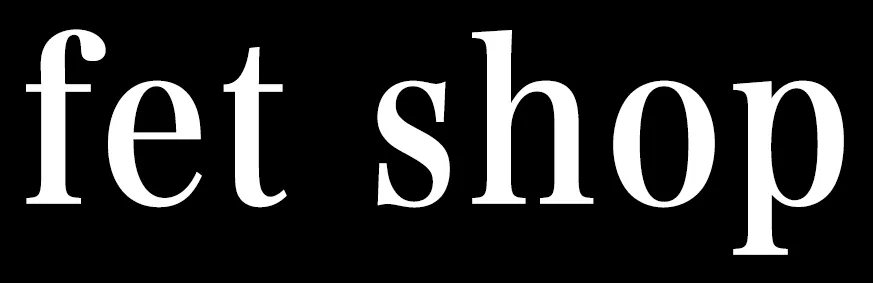黒ロムという言葉をご存知でしょうか?
スマホを販売、購入する時に見たことのあるワードかもしれませんが、黒ロムは電話番号が登録された携帯電話を意味します。
そして下記のものが黒ロムに該当します。
- SIMカードが入ったままのスマートフォン
- eSIMが登録されたままのスマートフォン
- ガラケーやフィーチャーフォン
個人情報保護法により、スマホ販売店は黒ロム端末や内部データが残っている端末を販売すると、厳しく罰せられる可能性があります。
中古スマホ販売店が中古スマホの買取や販売をする際に、個人情報保護法の違反に該当しないために黒ロム端末のチェック方法や内部データの消去法について記事にしました。どっちのスマホショッピングサイトを利用したいですか?#スマホ #中古スマホ #Android #スマートフォン
— フルカワ スマホ系ガジェットブロガー (@fet_shop) October 11, 2024
fet shopではお客様に喜んでもらえるようなショッピングサイトを制作するためにアンケートを実施しています。
ぜひご回答ください!

黒ロムの中古スマホは販売NG:個人情報の漏洩を防ぎましょう

冒頭でもお伝えしましたが、黒ロムは端末に電話番号を登録されたままのスマートフォンを意味します。
また、スマートフォンはあらゆるサービスと接続ができ、端末によってはそれらのデータが残っている場合もあります。
個人情報保護法によって、個人情報が漏洩したり、顧客リストを流出させると厳しく罰せられてしまうため、これらに該当しないように電話番号や端末内のデータは削除してからスマートフォンを販売するようにしましょう。
黒ロムスマホの販売を避けるために中古スマホ買取時にやること
それでは、端末内の『電話番号』と『データ』の削除方法についてご紹介します。
端末に電話番号が登録されていないか確認する方法
まずは中古スマートフォンに電話番号が登録されていないか確認しましょう。
スマートフォンへの電話番号の登録はSIMで登録しますが、SIMには「カードタイプのSIMカード」と「物理的に存在しないeSIM」の2種類があります。
2種類のSIMの番号登録解除方法についてご紹介します。
SIMカードが入っていないか確認をする
最初に紹介するのはカードタイプのSIMカードについてです。
SIMカードはスマートフォン本体のSIMスロットにカードを入れるだけでスマートフォン本体に電話番号が登録されます。
逆にSIMカードを抜くだけでスマートフォン本体から電話番号の登録が解除されます。
中古スマホ買取時には、まずはSIMカードが入っていないか確認をしましょう。
sSIM登録情報の確認、削除をする
つぎはeSIMについてご紹介します。
eSIMは本体に内臓されたSIMの情報を書き換えることで電話番号が登録や削除ができます。
iOSもAndroidも登録方法や解除方法は基本的に同じです。
iOSのeSIMの登録と解除方法について
iOS端末のeSIMへの電話番号登録方法は下記の通りです。
- 設定アプリを開き→モバイル通信→eSIMを追加を選択
- 「QRコードを使用」を選択
- QRコードを読み取る
- 「続ける」をタップして完了
上記の方法でスマートフォン本体のeSIMに番号が登録されます。
iOS端末のeSIMに登録された電話番号を削除する方法は下記の通りです。
- 設定アプリを開き→モバイル通信
- 消去するeSIMを選択
- 通信状態が「オン」の場合は「オフ」に切り替える
- 「eSIMを削除」を選択
上記の方法でスマートフォン本体からesim情報の登録が解除できます。
androidのSIMの登録と解除方法について
android端末のeSIMへの電話番号登録方法は下記の通りです。
- 設定アプリを開き→ネットワークとインターネット
- SIMの右にある「+」を選択
- 「SIMをダウンロードしますか?」を選択
- QRコードを読み取る
- 「SIMの名前と色」を設定する
上記の方法でスマートフォン本体のeSIMに番号が登録されます。
Android端末のeSIMに登録された電話番号を削除する方法は下記の通りです。
- 設定アプリを開き→ネットワークとインターネット
- モバイルネットワーク→詳細設定→SIMを消去
- このダウンロード型SIMを消去しますか?と表示された「消去」を選択
上記の方法でスマートフォン本体からesim情報の登録が解除できます。
当ブログを運営するfet shopでは世界中の中古スマートフォンを取り扱っており、SIMフリー端末やeSIM対応の端末多数販売しています。
ハイスペックで安い中古スマートフォンをお探しなら、fet shopをご確認くださいませ。
中古スマホ一覧は下記ページにご用意しています。
fet shopの中古スマホ一覧を見てみる
端末内に残った情報を削除する
スマートフォンの電話番号の登録情報がないことを確認したら、つぎは端末内のデータを全て削除しておきましょう。
ファクトリーリセットして端末を初期化する
端末内のデータは「ファクトリーリセット」をすることで全てのデータを削除できます。
ファクトリーリセットは工場出荷時の状態に初期化することを意味します。
AndroidとiOSのファクトリーリセット方法についてご紹介します。
Androidのファクトリーリセット方法
Android端末のファクトリーリセットの方法は下記の通りです。
- 設定アプリを開く
- 「ファクトリーリセット」と検索する
- 「すべてのデータを消去」を選択する
- PINやパターンロックなどのパスワードを入力
- 「すべてのデータを消去」を選択
iOSのファクトリーリセット方法
iOS端末のファクトリーリセットの方法は下記の通りです。
- 設定アプリを開く→一般
- 「転送またはiPhoneをリセット」または「リセット」→すべてのコンテンツと設定を消去
中古スマホを販売するときは、端末内に残った全てのデータを削除して販売しましょう
こちらの記事に記載した方法で中古スマホの「電話番号」や「その他データ」を削除できます。
スマートフォンには以前利用していた人の大切な情報が入っている可能性もあるため、端末内の情報を全て削除してから買取、販売するようにしましょう。
中古スマホを買う時や売る時に他にも気をつけたいこと

中古スマホを買う時や売る時に、他にも気をつけたいことについて記事にしました。
下記の記事がおすすめです。
◆白ロムについて
中古スマホの白ロムは購入しても大丈夫?メルカリ ラクマ YAHOO!フリマ利用者必見!
◆赤ロムについて
中古スマホの赤ロム端末とは?赤ロム端末の「対象機種」と「影響」について
◆中古スマホの利用制限とは
中古スマホの利用制限の禁止を総務省が方針でまとめる!中古スマホ販売店 & 購入者への影響とは?